Этим летом компания Harman представила сразу две «умные» колонки с поддержкой голосового ассистента Алисы «Яндекса» — стационарную JBL Link Music и портативную JBL Link Portable. В анонсах продуктов без ложной скромности говорилось, что «такого звучания у Алисы еще никогда не было», а также упоминался «легендарный звук JBL». Учитывая большой опыт производителя в создании портативной акустики и успех других ее продуктов, на то были все причины.
Тем более, что новинкой-то обе представленные колонки являются лишь отчасти. За основу взята серия JBL Link, которая до этого работала с Google Assistant, хорошо себя зарекомендовала и завоевала немалую популярность. Новость же — в том, что теперь в колонках «поселилась» голосовая помощница Алиса, а значит, они получили полную поддержку русского языка, а также могут интегрироваться в систему «умного дома», которую довольно активно развивает «Яндекс». Начать знакомство мы решили со стационарной JBL Link Music.
Технические характеристики
| Мощность | 20 Вт |
|---|---|
| Размер динамика | ∅64 мм |
| Заявленный диапазон частот | 60 Гц — 20 кГц |
| Соотношение сигнал/шум | 80 дБ |
| Wi-Fi | 802.11a/b/g/n/ac (2,4 и 5 ГГц) |
| Bluetooth | Bluetooth 4.2 |
| Поддерживаемые кодеки | SBC |
| Размеры (диаметр и высота) | ∅112×134 мм |
| Вес | 730 г |
| Розничные предложения |
узнать цену |
Упаковка и комплектация
Поставляется колонка в типичной для JBL коробке, оформленной в бело-оранжевой гамме. На лицевую сторону нанесены изображение устройства и логотипы, сбоку размещена иллюстрация с девизом «Dare to listen», который можно перевести как «Осмелься услышать».

Внутри коробки покупатель обнаруживает колонку, кабель питания и документацию. Немного, но большего и не требуется.

Дизайн и конструкция
Корпус колонки имеет форму «бочонка», причем довольно компактного: его диаметр — всего 112 мм, а высота — 134 мм. Для сравнения, «Яндекс.Станция» имеет размеры 141×141×231 мм.

Боковая поверхность полностью обтянута серой тканью. Цветовое решение, кстати, только одно, но оно довольно универсально — неброский дизайн колонки вполне органично впишется практически в любой интерьер.
Внутри расположен динамик диаметром 64 мм, направленный вниз. По бокам находится два пассивных излучателя. По заявлению производителя, такая конструкция позволяет колонке обеспечивать «звук на 360 градусов», равномерно заполняющий пространство вокруг устройства.

Снизу на передней панели размещена небольшая вставка с логотипом JBL.

Сверху под тканью спрятаны четыре светодиода, заметные только в работающем состоянии. Их свечение позволяет контролировать активацию голосового помощника, уровень громкости и так далее.

На верхней панели под покрытием софт-тач размещены три кнопки: центральная отвечает за вызов голосового помощника, две боковые — за регулировку уровня громкости. Там же можно заметить отверстия двух микрофонов для «общения» с Алисой.

Дно корпуса прорезиненное, оно обеспечивает хорошее «сцепление» колонки с поверхностью — смахнуть устройство неосторожным движением не так просто, как можно подумать, исходя из его габаритов.

В нижней части задней панели размещен разъем для подключения кабеля питания. Над ним находятся две кнопки: активации Bluetooth и отключения микрофонов.

Подключение
Процесс первичной настройки JBL Link Music Yandex практически не отличается от того, что мы видели у других решений с Алисой. Подключаем колонку к сети, через некоторое время голосовая помощница приветствует нас и рассказывает, что нужно сделать дальше.

Открываем приложение «Яндекса», заходим в раздел с устройствами. Жмем на кнопку добавления колонки, выбираем нужную из списка. Переходим к настройке.
Выбираем сеть Wi-Fi для подключения (поддерживаются сети 2,4 и 5 ГГц). Вводим пароль, подносим смартфон поближе к колонке — данные на нее передаются с помощью звуковых сигналов.
Устройство «задумывается» на некоторое время, при наличии обновлений прошивки — устанавливает их. После успешного подключения приложение предлагает познакомиться с навыками Алисы, а JBL Link появляется в общем списке устройств.
Активировать режим Bluetooth-сопряжения можно голосовой командой либо с помощью кнопки на задней панели. Сам процесс подключения стандартный: находим колонку в соответствующем меню гаджета, нажимаем на его название, соглашаемся с добавлением.
После попытки параллельного подключения к смартфону и ПК под управлением Windows 10 стало понятно, что мультипойнт колонка не поддерживает. Параллельно с помощью утилиты Bluetooth Tweaker был получен список используемых устройством кодеков. Кодек всего один, и это SBC, которого для компактной акустики обычно вполне достаточно.

В отличие от множества других устройств с Алисой, JBL Link Music Yandex поддерживает полноценную работу голосового помощника при подключении посредством Bluetooth — можно вызывать Алису, попросить ее выполнить те или иные действия и даже управлять с ее помощью воспроизведением на источнике звука. Все это показано в небольшом видео ниже, там же с помощью героини сегодняшнего теста происходит управление одним устройством для «умного дома», процесс взаимодействия с которым одинаков у всех колонок с голосовым помощником «Яндекса».
Эксплуатация
У большинства ныне существующих колонок с Алисой четыре микрофона, у героини сегодняшнего обзора — только два. И, честно говоря, это чувствуется. «Общение» с голосовой помощницей не вызывает проблем, пока громкость воспроизводимой устройством музыки не выше примерно 50 процентов от максимума, а вокруг более-менее тихо. Стоит сделать погромче или поставить колонку на кухне, где постоянно то течет вода, то что-нибудь кипит, то работает вытяжка — приходится повышать голос или пользоваться кнопками. Кнопки, кстати, весьма приятные. Они скрыты под покрытием софт-тач, нажимаются легко и с умеренно ощутимым кликом.

Со стабильностью подключения к беспроводной сети проблем отмечено не было — даже на серьезном отдалении от роутера JBL Link Music Yandex работала корректно, несмотря на разделявшие устройства три капитальные стены. Но тут все зависит не только от нее, конечно. Светодиодная подсветка работает только при активации голосового помощника и изменении каких-либо параметров, никакой лишней «иллюминации». Индикатор заметный, но при этом не слишком яркий — в общем, колонку можно смело размещать на прикроватном столике, не опасаясь того, что она будет мешать заснуть.
К выходу новых устройств с Алисой «Яндекс» приурочил запуск навыка для голосовой помощницы под названием «Утреннее шоу». При его активации Алиса ставит различные треки из плейлиста пользователя на Яндекс.Музыке, дополняя их комментариями и новостями на интересующую пользователя тематику. По замыслу создателей, «шоу» максимально персонализировано и уникально для каждого. Получается очень интересно, интересы слушателя действительно учитываются, если предварительно «рассказать» о них — накопить более-менее объемную историю прослушиваний на «Яндекс.Музыке», запросов в поисковой системе и прочтений новостей.
Звук и измерения АЧХ
А теперь — самое интересное: «легендарный звук JBL». Звучит колонка для своих габаритов действительно впечатляюще — в этом ей не откажешь. Баса предостаточно, есть небольшой акцент на высоких частотах, а вот среднечастотный диапазон весьма проблемный. Звук далеко не «ровный» и крайне далек от идеала, но в целом довольно приятный. В случае многих компактных колонок мы честно говорим, что их предел — подкасты и сказки на ночь. Здесь все разительно лучше — JBL Link Music Yandex однозначно не заменит полноценную акустику, но с воспроизведением музыки все-таки справляется. Слушать ее, сидя в кресле у камина, не стоит, а вот просто в качестве фона для повседневных дел — вполне.
То, что звук колонки далеко не лишен весьма своеобразных особенностей, прекрасно видно на графике ее АЧХ. По традиции, для подобных решений мы проводим две серии измерений. Первую — расположив микрофон по нормали к колонке на расстоянии около 60 см. А вторую — сместив микрофон вверх на угол 45°, так как часто во время работы устройство находится примерно на уровне пояса слушателя.

Результаты отличаются не слишком значительно, основные тенденции вполне видны. Как уже упоминалось выше, обращает на себя внимание низкочастотный диапазон: звучание стартует от 50 Гц. Расстраивает же основательный провал в районе 1 кГц, который приводит к довольно заметным проблемам с передачей среднечастотного диапазона. Усредним обе серии измерений, чтобы получить общую картину.
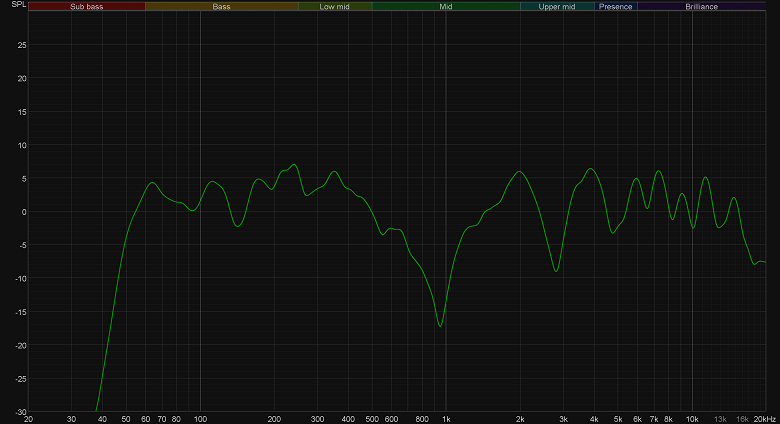
Сравним АЧХ JBL Link Music с результатами измерений других компактных стационарных колонок: «Яндекс.Станции» и LG XBoom AI ThinQ. А заодно — и с «Марусей» Mail.ru. Главный вывод, который можно сделать из нагромождения графиков ниже: ни одна из компактных колонок не лишена весьма спорных особенностей звучания, что является нормой для рассматриваемого форм-фактора.

Субъективно качество звука героини сегодняшнего теста можно сравнивать с LG XBoom AI ThinQ, которая до последнего времени была, пожалуй, лучшей по этому параметру среди колонок с Алисой. Да и остается — все-таки два динамика (∅20 мм и ∅89 мм) делают свое дело. Правда, ни о каком «звуке на 360 градусов» в ее случае речи не идет. Графики АЧХ обоих устройств на удивление похожи — в частности, присутствует провал в районе 1 кГц.
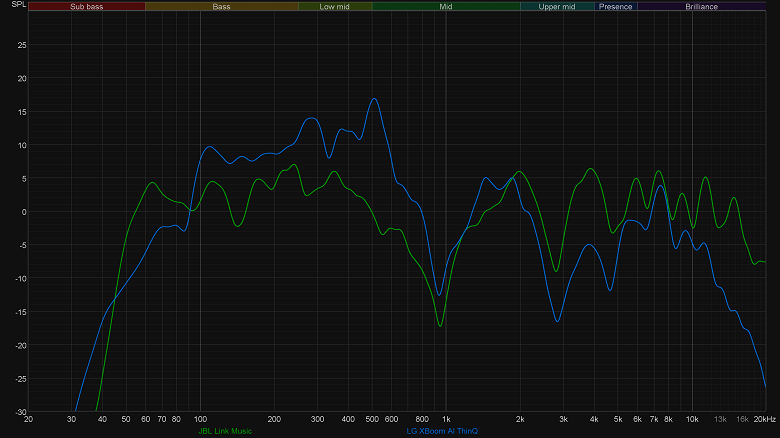
Еще раз повторим, что рассматриваем мы сейчас крайне компактные устройства с пластиковыми корпусами, сравнивать качество звучания можно только внутри этого форм-фактора. Практически любая более-менее полноценная акустика покажет разительно лучшие результаты.
Итоги
JBL Link Music Yandex легко найдет свою нишу в линейке колонок с голосовой помощницей Алисой. Она компактна, но при этом обладает неплохим звуком — вполне на том уровне, который ожидаешь от устройства под маркой JBL. При этом у нее нет лишних «наворотов», вроде подключения к ТВ, а потому ее стоимость на общем фоне невысока. Из явных минусов можно отметить лишь не самую впечатляющую работу микрофонов. Зато, например, присутствует возможность одновременно воспроизводить музыку через Bluetooth-подключение и полноценно использовать голосового помощника, чем ранее не могла похвастать ни одна колонка с Алисой.
Юридическим лицам
Доставка
Оплата товара
Оплата кредита
Оплата рассрочки
Вопросы и ответы
Как купить товар
Доставка
Оплата
Гарантия
Защита техники
Обмен? Легко!
Покупка в кредит
Покупка в рассрочку
Советы по выбору
Наклейка пленок
О корпорации «Центр»
Контакты
Партнеры
События
Юридическим лицам
Арендодателям
Отзывы о магазине
Вакансии
Наши магазины
8-800-100-3000
Искать в kcentr
Сравнение
Избранное
Корзина
Акции
Каталог товаров
Телевизоры, видео, аудио
Портативное аудио
Умные колонки
JBL
Код товара: 1285242
Краткие характеристики
Суммарная мощность
20 Вт
Широкополосные динамики
1 шт., 49 мм
Диапазон воспроизводимых частот
65 Гц — 20 кГц
Отношение сигнал/шум
80 дБ
Перейти к характеристикам
Нет в наличии
Характеристики
Описание
Отзывы
Инструкции и документация
1
Все товары JBL
Все умные колонки JBL
Инструкции Умная колонка JBL Link Portable с Алисой
Умная колонка JBL Link Portable с Алисой инструкция на русском языке
Адреса магазинов
С нами выгодно
Акции
С нами удобно
Сервисный центр
Установка и настройка
Оплата кредита
Оплата рассрочки
Доставка
Юридическим лицам
8-800-100-3000
8:00 — 17:00 МСК
Бесплатный звонок по России
kcentr.ru — официальный Интернет-магазин Корпорации «Центр» — российской розничной торговой сети по продаже
бытовой техники и электроники известных мировых производителей.
© 1990 — 2025, Корпорация «Центр»
Политика конфиденциальности
Информация на сайте не является публичной офертой
Алиса, виртуальная ассистентка от Яндекса, стала незаменимым помощником в нашей повседневной жизни. Она умеет отвечать на вопросы, выполнять команды и даже включать музыку. И если вы являетесь обладателем колонки от JBL, вы можете значительно расширить возможности Алисы и создать идеальный комбинированный дуэт.
Подключение Алисы к колонке JBL – это простой и быстрый процесс, который позволит вам наслаждаться любимыми композициями и управлять музыкой с помощью голосовых команд. Для начала убедитесь, что ваша колонка JBL и смартфон, на котором установлена Алиса, находятся в одной Wi-Fi сети. Это важно, так как благодаря этому они смогут обмениваться данными и управлять друг другом.
Первым шагом откройте приложение Алисы на вашем смартфоне. В левом верхнем углу экрана расположены три горизонтальные полоски — это меню приложения. Нажмите на иконку и выберите раздел «Настройки». В открывшемся окне найдите вкладку «Настройки музыки» и нажмите на нее, чтобы перейти к настройке подключения колонки JBL.
В разделе «Настройки музыки» вам будет предложено выбрать устройство для воспроизведения. На этом этапе вы должны увидеть название своей колонки JBL. Выберите ее из списка доступных устройств и подтвердите свой выбор. Теперь вы готовы начать использовать Алису с вашей колонкой JBL!
Благодаря подключению Алисы к колонке JBL вы сможете не только слушать музыку с высоким качеством звука, но и контролировать ее воспроизведение с помощью голосовых команд. Просто скажите Алисе, что именно вы хотите услышать, и она немедленно передаст команду колонке JBL. Вам больше не придется тратить время на поиск нужного трека или регулировку громкости — все это будет делать Алиса за вас.
Подключение Алисы к колонке JBL

Шаг 1: Подготовка
Перед подключением Алисы к колонке JBL убедитесь, что оба устройства находятся в рабочем состоянии и полностью заряжены. Также, убедитесь, что у вас есть учетная запись Алисы и доступ к Интернету.
Шаг 2: Подключение
Для подключения Алисы к колонке JBL используйте Bluetooth-соединение. Включите колонку JBL и активируйте режим Bluetooth. Затем откройте приложение Алисы на вашем устройстве и перейдите в настройки. В разделе настройки выберите пункт «Подключить новое устройство» и найдите свою колонку JBL в списке. Выберите колонку и установите соединение.
Шаг 3: Тестирование
После успешного подключения можно начинать использовать Алису через колонку JBL. Проверьте, что Алиса отвечает на ваши команды, задавая ей простые вопросы или прося ее выполнить определенные действия. Наслаждайтесь комфортом использования ваших любимых голосовых команд через колонку JBL с отличным звуком и качеством воспроизведения.
Обратите внимание, что некоторые функции Алисы могут быть недоступны через колонку JBL, поэтому проверьте совместимость перед использованием.
Подбор совместимых моделей Алисы и колонок JBL

Если вы хотите подключить вашу Алису к колонке JBL, важно убедиться, что они совместимы и могут работать вместе. Ведь идея использования голосового помощника построена на его интеграции с другими устройствами.
Одним из первых шагов в выборе совместимых моделей Алисы и колонки JBL является проверка наличия поддержки Bluetooth. Большинство моделей Алисы (например, «Яндекс.Станция» или «Amazon Echo») и колонки JBL обычно имеют эту функцию. Bluetooth позволяет обмениваться данными между устройствами и подключать их беспроводно.
Важным фактором также является поддержка функции «умного» дома. Если вы планируете использовать Алису для управления разными устройствами в своем доме (например, светом, климатом или системой безопасности), убедитесь, что колонка JBL также совместима с вашей системой умного дома. Эта информация обычно указана на официальном сайте производителя или в технической документации на колонку JBL.
Наконец, необходимо уделить внимание совместимости между Алисой и колонкой JBL посредством специального приложения. Некоторые модели Алисы и колонки JBL требуют установки специального приложения на смартфон или планшет для настройки и управления функциями. Убедитесь, что ваше устройство совместимо с приложением и имеет все необходимые требования (например, операционная система и версия Bluetooth).
Итак, если вы хотите подключить вашу Алису к колонке JBL, обязательно убедитесь, что они совместимы по функциям и характеристикам. Информация о совместимости обычно указана на официальных сайтах производителей или в прилагаемой к устройствам документации.
Инструкция по подключению Алисы к колонке JBL

Для того чтобы подключить Алису к колонке JBL, выполните следующие действия:
- Убедитесь, что ваша колонка JBL включена и находится в режиме ожидания подключения.
- На своем смартфоне или планшете, откройте приложение Алисы.
- Перейдите в настройки Алисы и выберите раздел «Устройства».
- В списке доступных устройств выберите свою колонку JBL.
- Алиса автоматически запустит процесс подключения и отправит сигнал на вашу колонку JBL.
- Подождите, пока процесс подключения завершится. Это может занять несколько секунд.
- После успешного подключения, вы услышите звуковой сигнал из колонки JBL.
Теперь ваша Алиса успешно подключена к колонке JBL и вы можете начать использовать ее для управления колонкой и проигрывания музыки.
Режимы работы Алисы с колонкой JBL

Колонка JBL может работать с Алисой в нескольких режимах. Вот основные из них:
-
Режим Bluetooth
В этом режиме Алиса устанавливает соединение с колонкой JBL по Bluetooth. Вы можете использовать колонку для прослушивания музыки, а также задавать Алисе команды голосом.
-
Режим Яндекс.Станция
Колонка JBL может также использоваться как устройство с функцией Яндекс.Станция. В этом режиме Алиса будет работать в полной мере, позволяя задавать команды голосом, слушать музыку из сервиса Яндекс.Музыка, прослушивать подкасты и многое другое.
-
Режим AUX-кабель
Если колонка JBL подключена к устройству через AUX-кабель, Алиса будет работать в режиме AUX. Вы сможете прослушивать музыку с любого устройства, подключенного к колонке через AUX-вход, а также использовать голосовые команды для управления Алисой.
Важно отметить, что для переключения между режимами работы Алисы с колонкой JBL необходимо правильно настроить устройство и выполнить соответствующие настройки в приложении Яндекс или JBL.
Улучшение качества звука при подключении Алисы к колонке JBL

Подключение Алисы, голосового помощника от Яндекса, к колонке JBL позволяет получить высококачественное звучание и наслаждаться музыкой с максимальным комфортом. Однако, чтобы добиться наилучшего качества звука, стоит обратить внимание на несколько важных аспектов.
1. Правильное размещение колонки: для достижения оптимального звука необходимо расположить колонку JBL на предпочтительном месте. Избегайте установки колонки рядом с преградами или в углу комнаты, так как это может создать эффект дифракции и искажения звука. Оптимальным вариантом будет разместить колонку на плоской поверхности в середине помещения.
2. Настройка звука на колонке: перед подключением Алисы к колонке JBL, проверьте настройки звука на самой колонке. Установите оптимальные значения для басов, высоких и средних частот. Вы можете использовать предустановленные настройки или настроить звук вручную с помощью регуляторов на колонке.
3. Кабельные соединения: убедитесь, что все кабельные соединения между Алисой и колонкой JBL выполнены правильно и надежно. Используйте качественные аудиокабели для исключения возможных помех и искажений в звуке.
4. Настройки Алисы: в настройках Алисы убедитесь, что выбран высококачественный формат звука и активированы все опции, связанные с улучшением качества звучания. Вы можете настроить такие параметры, как эквалайзер, эффекты пространственной звуковой обработки и усиление аудиосигнала.
5. Аудиофайлы и потоковое воспроизведение: чтобы получить максимальное качество звука, предпочтительно использовать высококачественные аудиофайлы и потоковое воспроизведение с высоким битрейтом. Обратите внимание на настройки потоковых сервисов, такие как Яндекс.Музыка или Spotify, и выберите наивысшее качество воспроизведения.
Следуя этим рекомендациям, вы сможете насладиться высоким качеством звучания при подключении Алисы к колонке JBL. Приятного прослушивания!
Настройка и управление функциями Алисы через колонку JBL

Если вы хотите использовать голосового помощника Алису через вашу колонку JBL, вам потребуется выполнить несколько простых шагов:
- Убедитесь, что ваша колонка JBL подключена к сети питания и включена.
- Впервые, свяжитесь с помощью устройства, поддерживающего функцию голосового управления, с возможностью использования Алисы. Обычно это смартфон или планшет.
- Откройте приложение Алисы на устройстве и выполните вход или регистрацию, если это требуется.
- В разделе настроек приложения, вам нужно будет выбрать опцию «Подключить голосового помощника к устройству».
- Следуйте инструкциям по подключению и выберите вашу колонку JBL в качестве устройства для использования с Алисой.
- После успешного подключения, вы сможете управлять функциями Алисы через вашу колонку JBL, используя голосовые команды.
Некоторые из команд, которые вы можете использовать, включают: «Алиса, включи музыку», «Алиса, задай будильник на 7 утра», «Алиса, скажи мне погоду», и многое другое. Алиса будет отвечать на ваши команды через колонку JBL.
Итак, вы можете настроить и использовать голосового помощника Алису через вашу колонку JBL всего за несколько простых шагов. Пользуйтесь этим удобным функционалом, чтобы упростить свою жизнь и наслаждаться качественным звуком вашей колонки JBL!
Отладка и решение проблем при подключении Алисы к колонке JBL

Подключение Алисы к колонке JBL может иногда вызвать некоторые проблемы. В этом разделе рассмотрим основные проблемы, с которыми вы можете столкнуться, и способы их решения.
- Нет звука из колонки: Если после подключения Алисы к колонке JBL вы не слышите звук, проверьте следующее:
- Убедитесь, что колонка включена и находится в режиме подключения Bluetooth.
- Проверьте, что Алиса успешно подключена к колонке. Может потребоваться повторное подключение или перезапуск устройств.
- Убедитесь, что громкость на Алисе и на колонке JBL выставлена на достаточный уровень.
- Проверьте, что колонка JBL не подключена к другому устройству (например, смартфону или компьютеру) в данный момент.
- Проблемы с Bluetooth-подключением: Если у вас возникают проблемы при подключении Алисы к колонке по Bluetooth, попробуйте следующие решения:
- Убедитесь, что Bluetooth на Алисе и на колонке JBL включены.
- Удалите сопряжение между Алисой и колонкой JBL и повторите процесс сопряжения заново.
- Проверьте, что колонка JBL находится в режиме пары. Обычно это световой индикатор на колонке.
- Попробуйте отключить другие Bluetooth-устройства, которые могут конфликтовать с подключением Алисы (например, смартфоны, планшеты и другие колонки).
- Проблемы с Wi-Fi-подключением: Если используете беспроводное подключение через Wi-Fi, возможны следующие проблемы:
- Убедитесь, что Алиса и колонка JBL находятся в пределах действия Wi-Fi сети.
- Перезагрузите маршрутизатор Wi-Fi и колонку JBL.
- Удалите сетевое подключение между Алисой и колонкой JBL и настройте его заново.
- Проверьте настройки Wi-Fi на Алисе и убедитесь, что они правильно настроены.
- Проверьте учетные данные Wi-Fi и убедитесь, что они верны (название сети и пароль).
- Проблемы с управлением Алисой через колонку JBL: Если у вас возникли проблемы при управлении Алисой через колонку JBL, попробуйте следующее:
- Убедитесь, что у вас установлена последняя версия приложения Алисы.
- Проверьте, что Алиса находится в режиме ожидания и готова к командам.
- Попробуйте использовать другой голосовой помощник или устройство для проверки, работает ли Алиса правильно.
- Перезагрузите устройства, чтобы устранить временные проблемы с программным обеспечением или сетью.
Следуя этим рекомендациям, вы сможете решить большинство проблем, связанных с подключением Алисы к колонке JBL. Если проблема все еще не решена, рекомендуется обратиться к документации Алисы и колонки JBL или обратиться за поддержкой к производителям.
12 июля 2020
30084
Сложно сделать выбор среди других JBL.
Пару лет назад «Яндекс» выбрала правильную стратегию продвижения своей экосистемы. У неё появилось «лицо», хотя правильнее сказать — голос. «Алиса» объединила множество продуктов компании и научилась ими красиво жонглировать: можно заказать машину, узнать о пробках, послушать новости (правда, сейчас они все про коронавирус), включить музыку и даже просто поговорить.
Второй правильный и логичный шаг: «Алиса» стала появляться в устройствах. И я говорю не только о «Станции», но и о хорошей LG XBoom AI ThinQ:
То, что надо: обзор LG XBoom AI ThinQ с «Алисой» и звуком Meridian
Или о сравнительно недорогой и портативной Elari SmartBeat:
Обзор Elari SmartBeat: портативная колонка с «Алисой» внутри
И это я не говорю про маленькие колоночки, стоимость которых составляет около 4400 рублей.
В комплект ко всему этому пока небольшому, но разнообразию добавились две колонки бренда JBL. Для контакта с «Алисой» была выбрана серия Link — колонки, которые работают с голосовыми ассистентами. В зависимости от рынка начинка «Линков» меняется. Например, на IFA 2019 я видел и Music, и Portable, но в версии с «Google Ассистентом»:
Новинки JBL на IFA: Pulse 4 для домашней дискотеки, «умные» колонки и true wireless
До России обе колонки дошли с потерями: в нашей версии нет Chromecast и AirPlay 2. Да и стриминг в Hi-Res 24 бит / 96 кГц невозможен — в «Яндекс.Музыке» просто нет такой опции, а к европейской версии можно прикрутить Tidal или какой-нибудь Deezer Hi-Fi.
Дизайн и комплект
Начинаем с коробки. Она вся такая яркая:

Внутри вы найдёте саму колонку, подставку под неё, а также кабель и макулатуру.

Блока питания нет. Колонка позиционируется как портативная, хотя она может быть и стационарной — док-станция тому подтверждение.
И вот в этом для меня обнаружилась главная проблема: максимальная мощность адаптера питания не должна превышать 15 Вт. И у меня выбор такой: два 5-ваттных адаптера из-под айфонов. Но вот только я ими пользуюсь. Один уже полтора года торчит из розетки рядом с кроватью — я от него заряжаю свой айфон. Второй заряжает мои часы. И выделить один из них под колонку я был не готов.
В попытках найти хоть что-то, я перерыл всю квартиру. Нашёл кучу зарядок. Но их мощность была от 20 до 50 Вт. В итоге для работы док-станции JBL Link Portable мне требуется купить ещё один блок питания. Но это я такой ответственный. А другие пользователи, полагаю, не будут смотреть на параметры блока питания.
Тут стоит поднять вопрос о моём недовольстве отсутствием зарядки в комплекте с будущими айфонами, но это тема всё-таки для другого текста.
У меня колонка цвета хаки. На сайте Harman он указан почему-то как «бордовый», но, полагаю, это ошибка, поскольку бордовая колонка названа песочной. Но в любом случае этот зеленоватый оттенок к песку имеет мало отношения. Также на рынке у нас продаются ещё четыре расцветки: синяя, оливковая, чёрная и серая.

Брать колонку в руки мне очень нравится. Во-первых, у неё приятный вес в 735 грамм. Во-вторых, у обеих колонок серии Link приятная текстильная защита «гриля». Она шершавая и из рук не выскальзывает.

Сверху колонки прорезиненная площадка с кнопками. Одна из них вызывает «Алису», а две другие отвечают за прибавление и убавление громкости. Тут же находятся два микрофона.

На передней панели лого JBL, а на задней — кнопка включения Bluetooth, отключения звука микрофона, кнопка питания, индикатор уровня заряда, а также USB Type-C:

Снизу контактная площадка для док-станции:
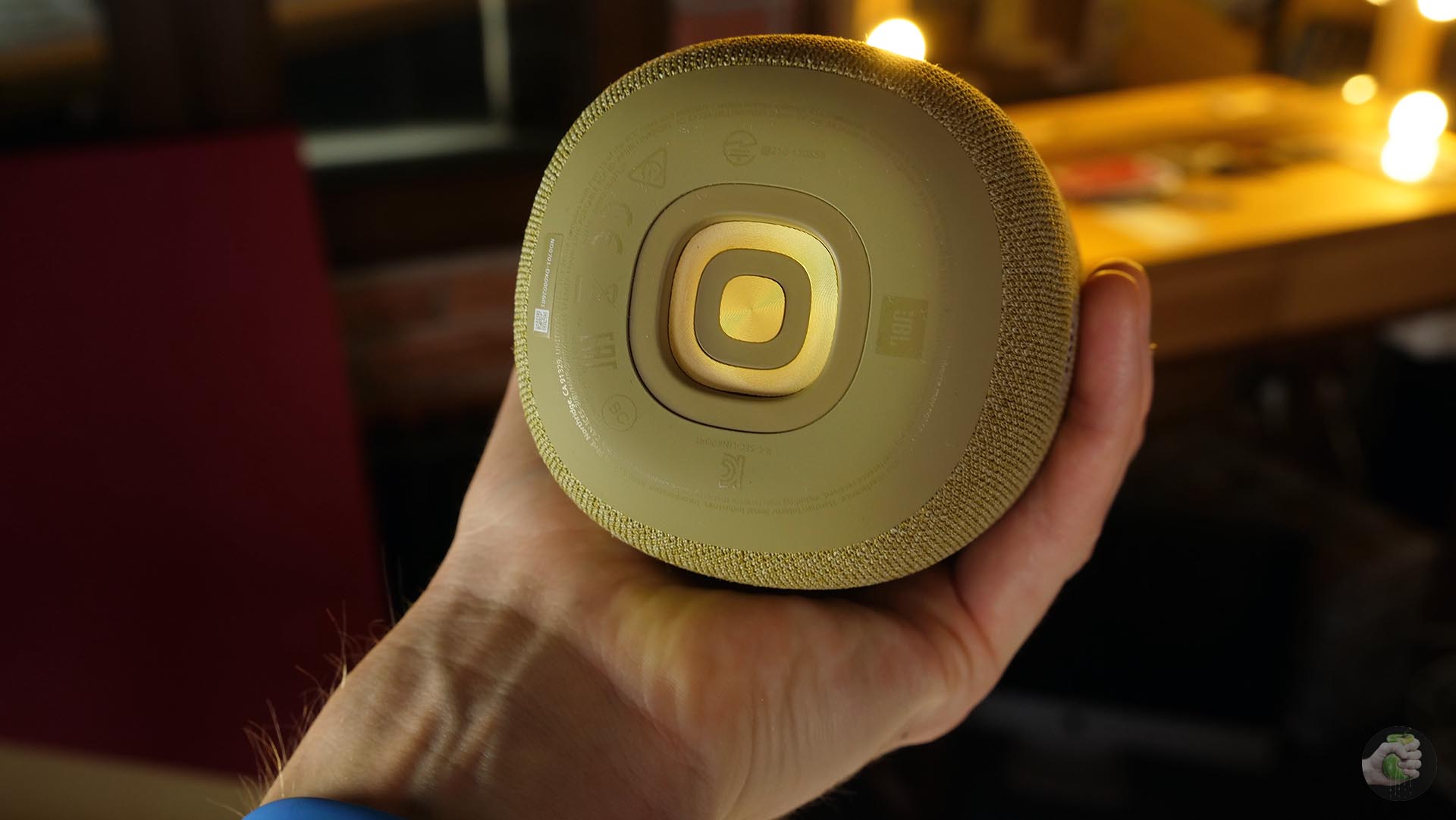
И вот сама док-станция:

Начинаем работать
Включаешь колонку и слушаешь обращение «Алисы» к тебе. Она коротко рассказывает, что умеет и как подключиться.
Для полноценной работы JBL Link Portable и Music вам потребуется приложение «Яндекс». Устанавливайте его и заходите в список всех доступных приложений. Он доступен по нажатию на иконку, состоящую из четырёх квадратов в правом нижнем углу:
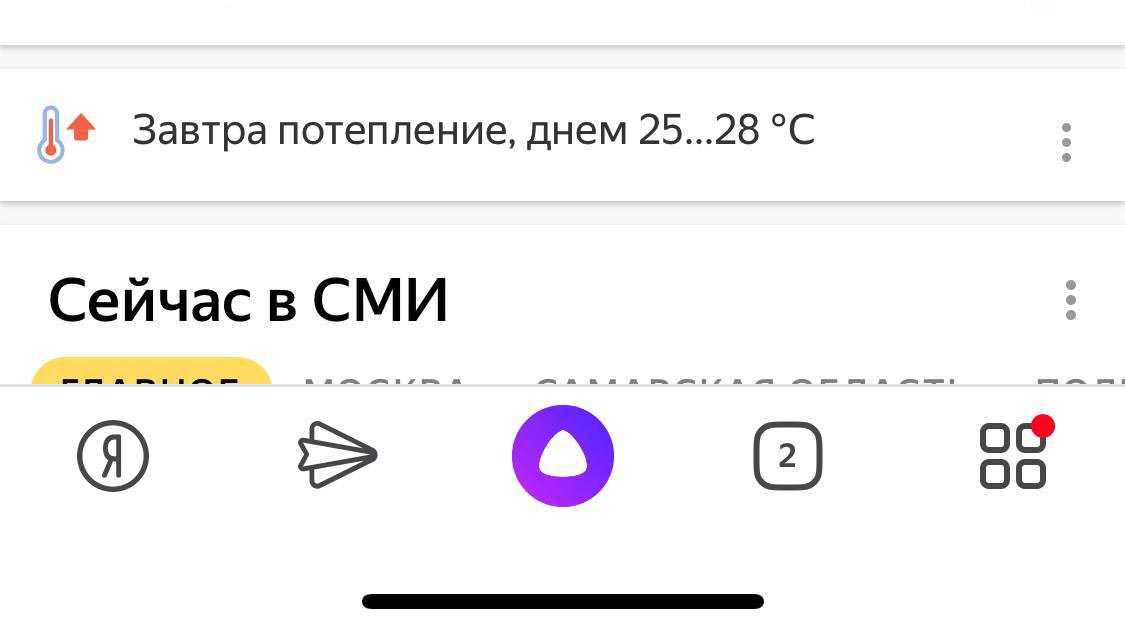
На открывшейся странице будет иконка «Устройства», где вы и сможете подключить новую колонку.
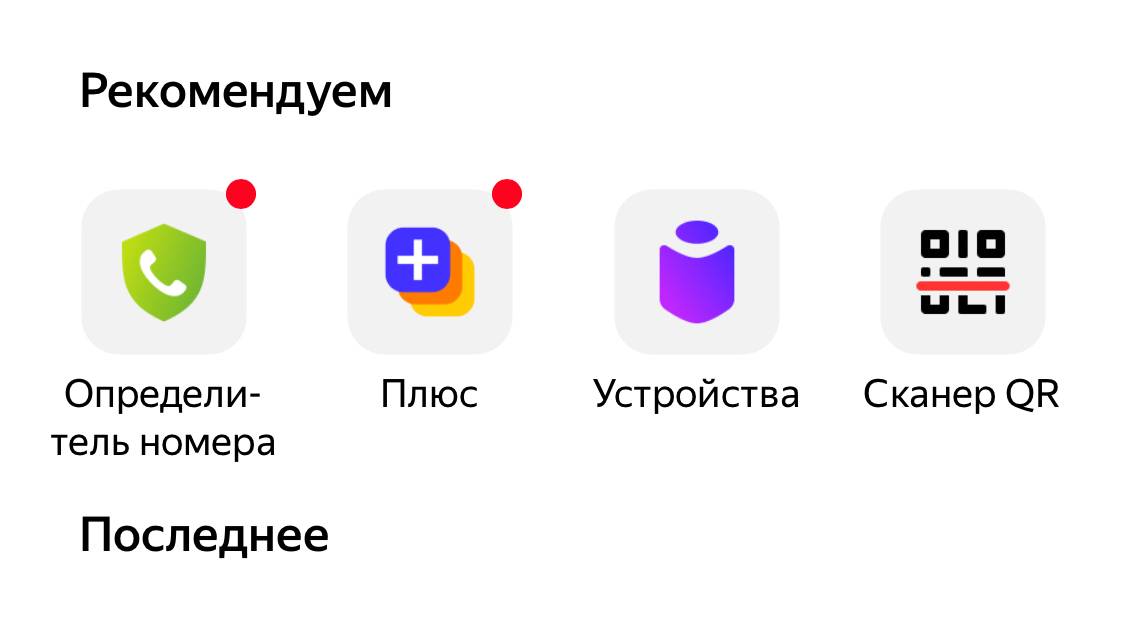
Собственно, процесс подключения колонки ничем не отличается от других продуктов с «Алисой». Как и их сценарии использования.
Как я и сказал выше, колонка работает в двух вариантах: как портативная, так и подключённая к док-станции. В портативном режиме заряда аккумулятора хватит на 8 часов.
В обоих случаях колонка умеет работать как с «Алисой», так и по Bluetooth. Кстати, очень приятно, что «Алиса» не деактивируется, когда включён Bluetooth — вы всё так же можете пользоваться ею.

Кстати, колонка защищена по классу IPX7.
Звук
Как и любая портативная колонка подобных размеров, эта не совсем про басы. Заявленный частотный диапазон 65 – 20 000 Гц тут действительно есть, но, на мой сдержанный вкус, басов маловато. А я не люблю, чтобы всё гудело. Я люблю баланс.
Например, в песне, которую я всегда ставлю для прослушивания, мне не хватает основы баса, хотя его ноты и слышны.
Зато мне очень понравилась детализация остальных частот: ничего не сливается в какую-то неоформленную кашу, отчётливо слышен каждый из инструментов, а главный момент с арфой веет волшебством, как то и должно быть.
Хорошо звучит ретро-соул в исполнении Monophonics — будто бы и создан для этой колонки:
Тут уже всё звучит слаженно и красиво. А Наташа Артамонова, услышав эту песню, прибежала и начала танцевать. Говорит, очень любит эту песню. А я только сегодня узнал, что это Monophonics!
Beggin’ отлично иллюстрирует, какие вещи звучат органично на подобных JBL. Намекну ещё одной песней:
В общем, на этой колонке будут хорошо звучать ретро-штуки. Monophonics и Black Pumas отлично отыграны. А вот что-то с глубоким басом уже не так хорошо. Например, весёлая и задорная Good Times Roll проиграла бы, если бы бочку при сведении не сделали столь акцентирующей на себе внимание:
Запас громкости очень большой. Уже на 70 % он чрезмерен. Хотя мощность всего 20 Вт.
Вывод
Официальная цена JBL Link Portable — 12 тысяч рублей. За эти деньги вы получаете хорошо звучащую колонку с «Алисой». И вот тут возникает ещё одна проблема: внутривидовая конкуренция. За 11 тысяч вы сможете у той же JBL купить очень красивую Pulse 4:
Обзор JBL Pulse 4: музыка не только для ушей
Или довольно крупную Xtreme 2 для выездов на природу, у которой два динамика и в два раза большая мощность — 40 Вт.

Является ли «Алиса» киллер-фичей? Лично я бы купил JBL Pulse 4 — она красивая и классно звучит. Но я не особо пользуюсь экосистемой «Яндекса». Хотя, набирая сейчас этот текст, я понял одну вещь: удобно отвечать на звонки, не беспокоясь о необходимости быстро переключиться с колонки на разговорный динамик говорящего. Удобно слушать музыку, просто сказав «Яндекс, включи Thrice» (я переключил фразу запуска с «Алисы»). И удобно с утра за чашечкой кофе спросить, какая погода будет вечером.

Конечно, всё это можно сделать и на смартфоне. Но жизнь становится комфортнее именно благодаря подобным мелочам.
На чтение3 мин
Опубликовано
Обновлено
Для того чтобы настроить колонку JBL Link Music на Алису, вам понадобится всего несколько простых шагов. Во-первых, убедитесь, что у вас установлено приложение Яндекс.Музыка на вашем смартфоне или планшете, а также удостоверьтесь, что оно обновлено до последней версии.
Шаг 1: Подключите колонку JBL Link Music к питанию и подождите несколько секунд, пока она запустится.
После этого вы сможете увидеть индикатор светодиода на передней панели колонки, который будет мигать. Это означает, что колонка готова к подключению.
Содержание
- Как подключить колонку JBL Link Music к Алисе
- Шаг 1. Загрузка приложения
- Шаг 2. Подключение колонки к устройству
- Шаг 3. Настройка Алисы для работы с JBL Link Music
Как подключить колонку JBL Link Music к Алисе
Для того чтобы настроить вашу колонку JBL Link Music на работу с Алисой, следуйте инструкциям ниже:
- Убедитесь, что ваша колонка JBL Link Music включена и подключена к Wi-Fi сети.
- Откройте мобильное приложение Алиса на вашем смартфоне или планшете.
- Перейдите в раздел «Настройки» в главном меню приложения.
- В разделе «Устройства» выберите «Добавить устройство».
- Выберите «Аудиосистемы и колонки» из списка доступных устройств.
- Выберите «JBL Link Music» из списка доступных моделей колонок.
- Следуйте инструкциям на экране для завершения процесса настройки.
После завершения настройки, ваша колонка JBL Link Music будет полностью интегрирована с Алисой. Вы сможете управлять ей голосом, включать музыку, запускать подкасты и выполнять прочие функции с помощью команд и диалогов с Алисой.
Обратите внимание: для успешной настройки колонки JBL Link Music на Алису, у вас должен быть активный аккаунт Алисы и подключение к интернету.
Наслаждайтесь использованием вашей колонки JBL Link Music с Алисой и наслаждайтесь удобством управления голосом!
Шаг 1. Загрузка приложения
Перед началом работы с колонкой JBL Link Music на Алису необходимо загрузить специальное приложение. Для этого выполните следующие инструкции:
- Откройте Google Play Market на вашем смартфоне или планшете.
- В поисковой строке введите «JBL Link» и нажмите на кнопку поиска.
- Найдите приложение «JBL Link» в результате поиска и нажмите на него.
- Нажмите на кнопку «Установить» и подождите, пока загрузка и установка приложения завершится.
- После установки откройте приложение «JBL Link».
Теперь у вас есть загруженное приложение «JBL Link», с помощью которого можно настроить колонку JBL Link Music на Алису.
Шаг 2. Подключение колонки к устройству
Чтобы настроить колонку JBL Link Music на Алису, вам необходимо правильно подключить ее к вашему устройству. Вот как сделать это:
1. Убедитесь, что ваше устройство (смартфон, планшет или компьютер) имеет включенный Bluetooth.
2. Включите колонку JBL Link Music, убедившись, что она находится в режиме пары.
3. На вашем устройстве откройте настройки Bluetooth и найдите колонку JBL Link Music в списке доступных устройств.
4. Нажмите на имя колонки JBL Link Music, чтобы установить соединение.
5. Когда устройства успешно подключены, вы услышите звуковой сигнал или увидите соответствующее уведомление на экране.
Теперь ваша колонка JBL Link Music подключена к устройству и готова к настройке с Алисой. Перейдите к следующему шагу, чтобы узнать, как выполнить это.
Шаг 3. Настройка Алисы для работы с JBL Link Music
После успешного подключения колонки JBL Link Music к вашей Wi-Fi сети, остается выполнить несколько простых шагов для настройки Алисы и начала управления колонкой голосом.
1. Откройте приложение Алиса на вашем устройстве и войдите в свой аккаунт.
2. Перейдите в раздел настроек приложения.
3. Найдите и выберите пункт «Устройства» или «Умный дом».
4. Нажмите на кнопку «Добавить устройство» или «Добавить умное устройство».
После этого Алиса начнет поиск доступных устройств в вашей сети. В течение нескольких секунд колонка JBL Link Music будет обнаружена и отображена в списке доступных устройств.
5. Выберите колонку JBL Link Music из списка и следуйте инструкциям на экране для завершения процесса установки.
После завершения настройки вы сможете использовать колонку JBL Link Music для управления воспроизведением музыки, установки будильника, получения информации и выполнения других команд через голосовые команды к Алисе.
Примечание: Убедитесь, что ваше устройство подключено к той же Wi-Fi сети, что и колонка JBL Link Music, чтобы обеспечить стабильное соединение и удобное использование умных функций.
